Web-Oberfläche für die E-Mail-Quarantäne
Ihnen wurde Zugriff auf eine Web-Oberfläche erteilt, in der Sie Quarantäne-Nachrichten wie Spam, gefälschter Absender oder Phishing oder Nachrichten verwalten können, die von den Regeln Ihres Administrators herausgefiltert wurden. Normalerweise werden nur Nachrichten angezeigt, die an Ihre E-Mail-Adressen verschickt und in die Quarantäne verschoben wurden. Wenn Ihnen jedoch die Verwaltung der Quarantäne-Nachrichten anderer Benutzer delegiert wurde, sehen Sie auch die Nachrichten dieser Benutzer. Sie können die Nachrichten nach Empfängern unterscheiden. Verwenden Sie die Suchfunktion, um die Nachrichten nach Empfängern zu filtern.
Sie können mehrere Nachrichten auswählen und eine Aktion wie Freigeben, Löschen oder auch keine Aktion auswählen. Die Verfügbarkeit der Aktionen hängt von der Zugriffsebene und den Regeleinstellungen ab. Möglicherweise können Sie bestimmte Arten von Nachrichten nicht freigeben oder löschen.
Falls Ihnen Administratorzugriff erteilt wurde, sehen Sie alle Quarantäne-Nachrichten für alle Benutzer und können alle Aktionen ausführen.
Verwalten Ihrer Quarantäne-Nachrichten
In der Web-Oberfläche für die E-Mail-Quarantäne können Sie sämtliche Inhalte in der Quarantäne anzeigen. Falls Ihnen delegierter oder Administratorzugriff erteilt wurde, sehen Sie auch die Quarantäne-Nachrichten anderer Benutzer.
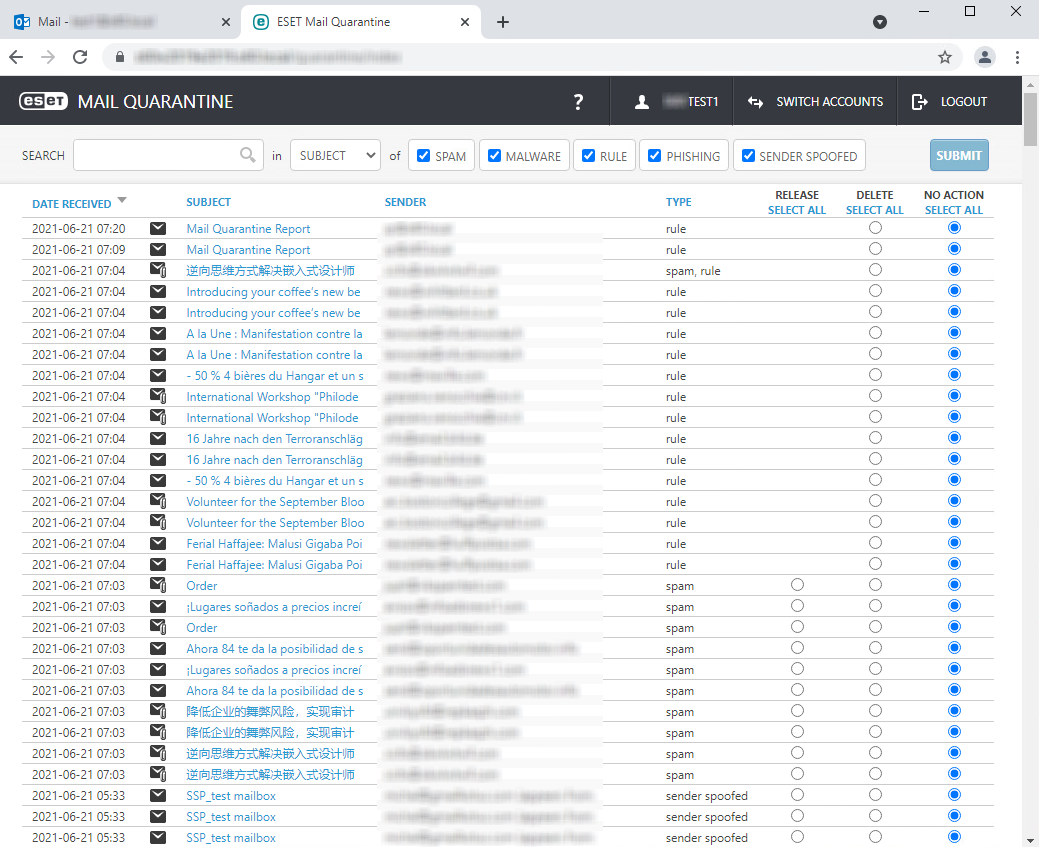
Sie können die Anzahl der Einträge pro Seite (Seitengröße) in der unteren linken Ecke des Fensters festlegen.
Falls zu viele Nachrichten angezeigt werden, können Sie mit der Suchfunktion in der oberen Leiste nach einer bestimmten E-Mail suchen oder die Inhalte nach Betreff, Absender oder Empfänger filtern (Nur Benutzer mit delegiertem oder Administratorzugriff können nach Empfängern filtern). Außerdem können Sie die Kontrollkästchen markieren, um nur Nachrichten von einem bestimmten Typ (Spam, Malware, Regel, Phishing und gefälschter Absender) anzuzeigen.
Um eine Nachricht freizugeben (zuzustellen), die durch ein falsch positives Ergebnis bei der Klassifizierung in die Quarantäne verschoben wurde, verwenden Sie die Optionsfelder auf der rechten Seite und wählen Sie Freigeben aus. Wählen Sie die Aktion Löschen aus, um eine Nachricht zu löschen.
Sie können mehrere Nachrichten auswählen und die gewünschte Aktion gleichzeitig ausführen. Treffen Sie Ihre Auswahl und klicken Sie auf Übermitteln.
Für die Freigabe markierte Nachrichten werden anschließend an Ihr Postfach bzw. an das Postfach des Empfängers zugestellt, falls Sie delegierten Zugriff haben und Nachrichten für andere Benutzer freigeben. Für die Löschung markierte Nachrichten werden permanent aus der Quarantäne gelöscht.
Die Aktionen Freigeben und Löschen können nicht mehr rückgängig gemacht werden, nachdem Sie auf Übermitteln geklickt haben. |
Die Ansicht wird automatisch aktualisiert, wenn Sie auf „Übermitteln“ klicken. Sie können jedoch auch Ihren Browser aktualisieren oder die Taste F5 auf Ihrer Tastatur drücken, um die Ansicht manuell zu aktualisieren.
Arten von Quarantäneelementen, die Benutzer ohne Administratorrechte freigeben dürfen: •Spam •E-Mails mit gefälschtem Absender •Ereignisse mit Regeltyp (wenn Kann von Benutzern freigegeben werden als Aktion für Quarantänenachrichten aktiviert ist) Folgende Elemente dürfen Benutzer ohne Administratorrechte nicht freigeben: •Malware •Phishing •Ereignisse mit Regeltyp (wenn Kann von Benutzern freigegeben werden als Aktion für Quarantänenachrichten nicht aktiviert ist) Wenden Sie sich an Ihren Administrator, wenn Sie Elemente aus der Quarantäne freigeben müssen, für die Sie keine Berechtigungen haben. |
Die Nachrichten in der Quarantäne werden automatisch nach einem vom Administrator festgelegten Zeitraum gelöscht und müssen daher nicht regelmäßig entfernt werden.
Schließen Sie Ihr Browserfenster, um sich vollständig aus der Web-Oberfläche für die E-Mail-Quarantäne abzumelden. Klicken Sie andernfalls auf Quarantäneansicht öffnen, um zum vorherigen Bildschirm zurückzukehren. |
